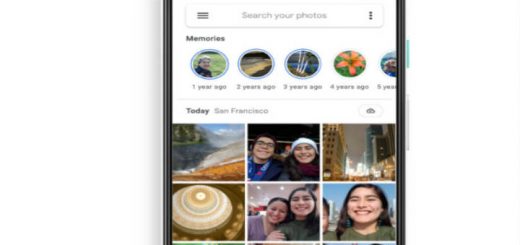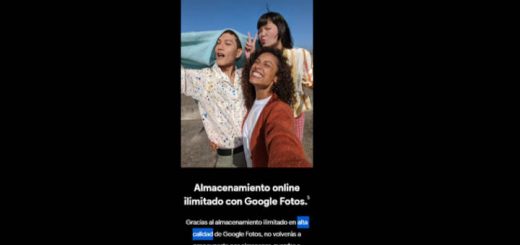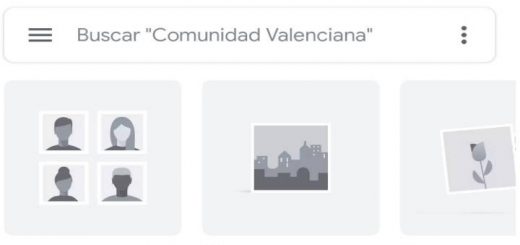Cómo archivar tus fotos y vídeos en Google Fotos
Google Fotos de los dispositivos Android ha implementado una nueva herramienta muy útil, práctica y que te servirá para tu necesidad organizativa. Una manera nueva de organizar tus fotos ha llegado a Google Fotos. Desde Google Fotos vas a poder archivar tus fotos de forma rápida y muy fácil. Debido a la opción nueva de archivar tenemos el beneficio de disfrutar de nuestra galería muy limpia sin tener que eliminar ningún video o foto.
Cómo archivar tus fotos y vídeos en Google Fotos y tendrás la galería más limpia sin borrar nada
Anteriormente Google Fotos presentaba en galería tus videos y fotos y si no deseabas que se viera alguno solamente tenías como opción la de eliminar. Pero, eso no era satisfactorio, porque muchas veces no deseabas eliminar sino que tu deseo o necesidad era la de ocultar. Ahora, esta función te permite ocultar esa foto o video sin que debas eliminarlo.
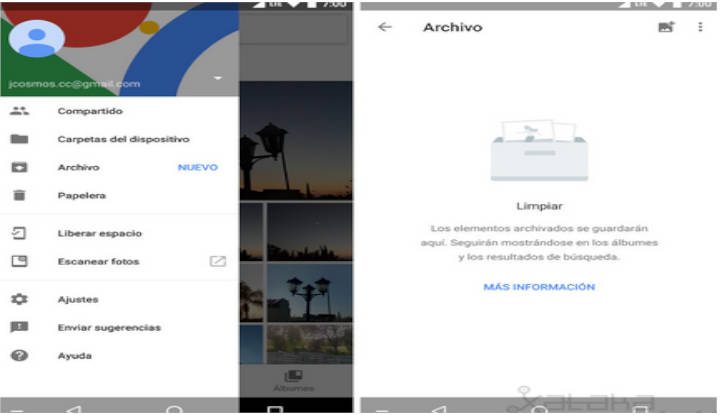
Archivar en Google Fotos
Google Fotos tiene ahora la opción Archivo. En esta se puede enviar aquellos videos y fotos, determinadas imágenes que no quieras mostrar en tu galería, por un tiempo o para siempre, pero que no quieres eliminarlas por si algún día te gustaría recuperarlas.
Archivar fotos en Google Fotos es una tarea muy sencilla y rápida. Sigue estos pasos:
Abre la aplicación Fotos.
Selecciona una o varias fotos para proceder a su archivo.
Toca en el botón de tres puntos verticales de la parte superior derecha y elige la opción “archivar”.
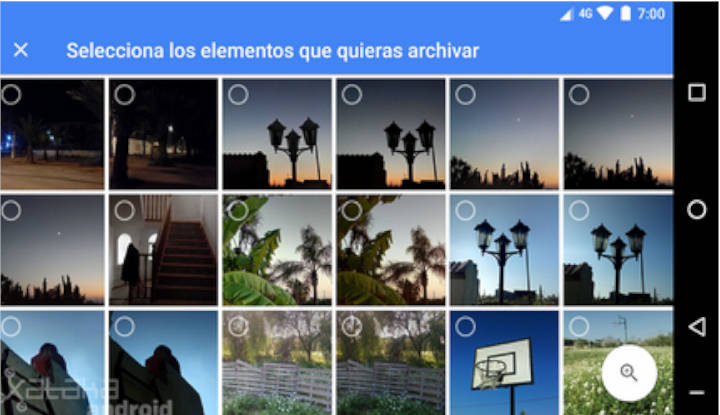
Además, seleccionamos en la galería los elementos y después pulsamos Archivar, dejando solamente aquellos videos y fotos que deseamos visualizar siempre al abrir Google Fotos y recorrer el listado.
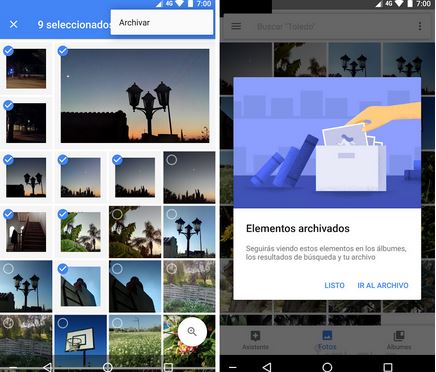
Desde entonces, esas imágenes dejarán de verse en la galería, aunque se verán en los álbumes a los que las habías añadido. Para visualizar el contenido archivado hay que ir a la opción Archivo.
Desarchivar
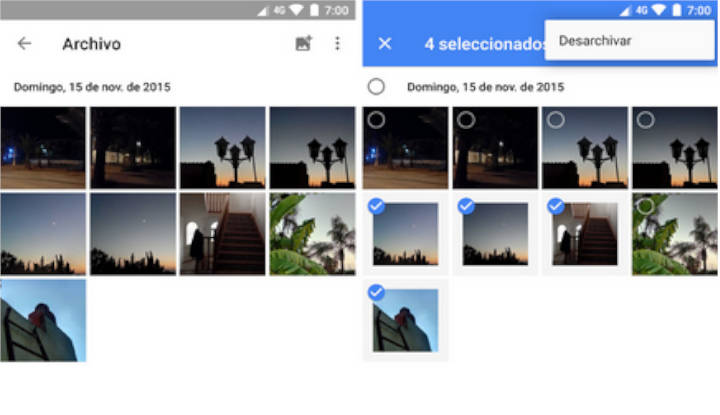
Si cambias de opinión y nuevamente quieres ver algún video o foto, o la cantidad de ellos que quieras, puedes desarchivar y volver a tenerlos en la galería. Vas al Archivo, seleccionas “desarchivar” cuando abra el botón de la derecha en la parte superior. Así de rápido y sencillo.
Realmente la herramienta para archivar en Google Fotos es una maravilla. ¡Y cumple parte de tus deseos!